04.使用 github actions+docker 自动部署前后端分离项目 zhontai (.net core+vue)
前言
Github Actions是什么?是 GitHub 提供的一种持续集成/持续部署(CI/CD)工作流程自动化服务,助力项目的自动化构建、测试和部署。
依托于平台,本文将分享使用 GitHub Actions 完成对一个.Net Core+Vue 的前后端分离项目 zhontai 的构建,并使用 docker 部署到云服务器(阿里云)
使用说明
经过一番尝试学习,个人感受是其功能齐全,文档完善,使用 GitHub 托管仓库完成自己的 CI/CD,不再需要自己搞构建服务了。
关于使用费用问题:每个用户/组织都有免费的使用额度:2000 分钟/月, 不同的项目归类到不同的组织,完全足够使用了。
本文环境
- GitHub 项目
- .Net Core 项目:https://github.com/yimogit/Admin.Core fork 自 zhontai/Admin.Core
- Vue 项目:https://github.com/yimogit/admin.ui.plus fork 自 zhontai/admin.ui.plus
- 安装了 docker 的 Linux 服务器
后端 asp.net core7.0 项目的部署
执行步骤及重点
- 仓库地址:https://github.com/yimogit/Admin.Core
- 部署文件:
.github\workflows\test-deploy.yml - 目录结构
├─.github
│ └─workflows
│ └─test-deploy.yml
├─docker
│ ├─Dockerfile
│ - publish_output publish生成的文件会复制到此,rsync上传到linux服务器
├─src
│ ├─hosts
├─...
新建 github actions 配置文件:
.github\workflows\test-deploy.yml- 仓库的 .github/workflows 目录中定义将会被 github actions 识别
- 测试可以用,生产则可以用
on: workflow_dispatch指定手动构建
拉取分支
- actions 库:
actions/checkout@v3
- actions 库:
安装 Dotnet7
- actions 库:
actions/setup-dotnet@v3
- actions 库:
执行打包生成 publish_output 目录
dotnet publish ./src/hosts/ZhonTai.Host -c Release -o ./publish_output --self-contained true --runtime linux-x64 --framework net7.0
使用 ssh 部署到服务器
- actions 库:
easingthemes/ssh-deploy@v4.1.8 - 将 publish_output 复制到 docker 目录,在将 docker 目录,将其上传到服务器后执行脚本
- ssh 连接后需要创建挂载目录,一个数据库的目录,一个上传目录
- 默认 ZhonTai.Host 的端口是 8000
- 创建挂载目录:
mkdir /root/zhontai/volumns/upload -p - docker 运行:
docker run --name my-zhontai-apihost -d -p 9902:8000 -e -v /root/zhontai/volumns/admindb.db:/app/admindb.db -v /root/zhontai/volumns/upload:/app/wwwroot/upload zhontai/apihost:latest
- actions 库:
ssh 使用需要配置的环境变量
${{ secrets.SSH_PRIVATE_KEY }}:服务器的 ssh 密钥:~/.ssh/id_rsa 内容${{ secrets.REMOTE_HOST }}:服务器 IP: xxx.xxx.xxx.xxx${{ secrets.REMOTE_USER }}:用户名 root${{ secrets.REMOTE_TARGET }}:远程目录 /root/zhontai/api
配置需要的环境变量
- 配置路径:项目->Settings->Security->Secrets and variables->Actions->New repository secret
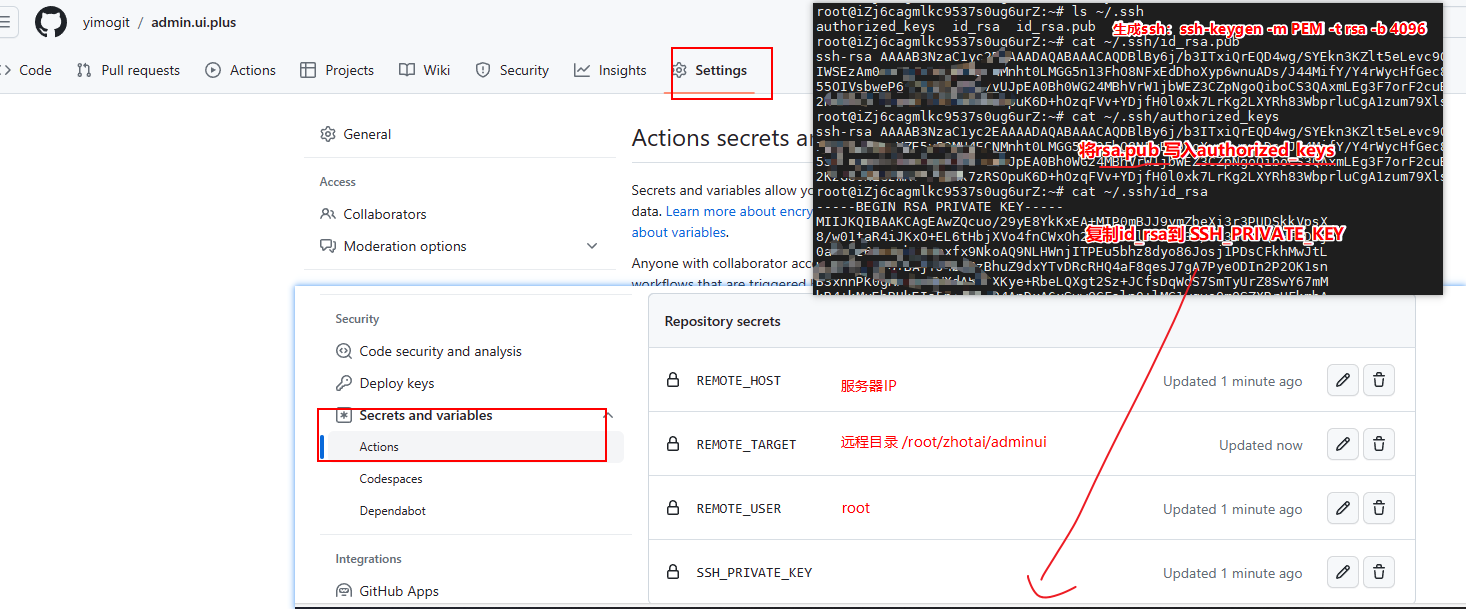
- ssh 的生成参考ssh-deploy 配置部分
ssh-keygen -m PEM -t rsa -b 4096生成 ssh,然后复制公钥到 authorized_keys- 设置完最好是重启下
构建完成
- 记得开启云服务器的防火墙端口:9902,即可在浏览器中访问到前台页面
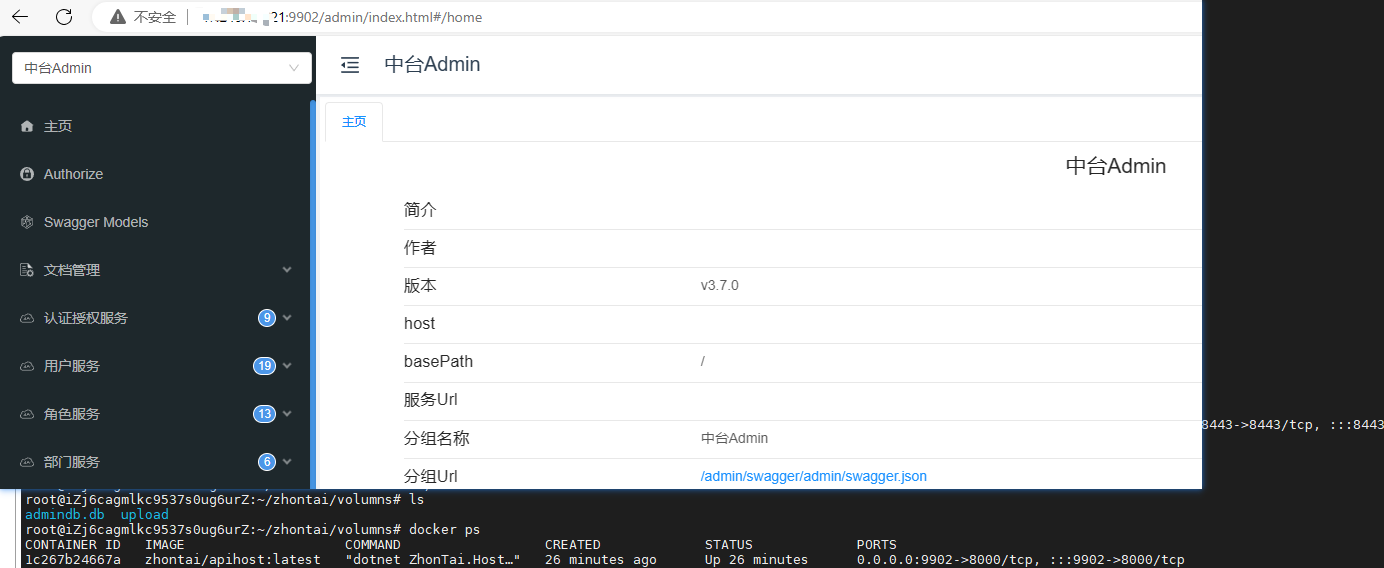
.github/workflows/test-deploy.yml
# test-deploy.yml
name: 后端测试环境直接部署
# 手动构建
#on: workflow_dispatch
on:
push:
branches:
- master
jobs:
build:
runs-on: ubuntu-latest
steps:
# 拉取仓库文件
- name: 拉取master分支代码
uses: actions/checkout@v3
with:
# 默认当前分支
ref: 'master'
# action命令,安装Dotnet7
- name: 安装 Dotnet7
uses: actions/setup-dotnet@v3
with:
dotnet-version: 7.0.400
# 执行打包命令
- run: dotnet --version && dotnet publish ./src/hosts/ZhonTai.Host -c Release -o ./publish_output --self-contained true --runtime linux-x64 --framework net7.0
# 将dist复制到docker目录中
- run: cp ./publish_output ./docker -rf
# 使用 ssh 将api-dist文件拷贝到 linux
- name: 使用ssh部署
uses: easingthemes/ssh-deploy@v4.1.8
with:
SSH_PRIVATE_KEY: ${{ secrets.SSH_PRIVATE_KEY }}
ARGS: '-rlgoDzvc -i --delete'
SOURCE: 'docker'
REMOTE_HOST: ${{ secrets.REMOTE_HOST }}
REMOTE_USER: ${{ secrets.REMOTE_USER }}
TARGET: ${{ secrets.REMOTE_TARGET }}
EXCLUDE: '/node_modules/'
SCRIPT_BEFORE: |
mkdir ${{ secrets.REMOTE_TARGET }} -p
SCRIPT_AFTER: |
cd ${{ secrets.REMOTE_TARGET }}
cd docker
docker build --rm -f ./Dockerfile -t zhontai/apihost:latest .
# 检查容器是否存在
if docker container ls -a | grep -q "my-zhontai-apihost"; then
echo "容器已存在"
# 停止并移除容器
docker stop my-zhontai-apihost
docker rm my-zhontai-apihost
fi
# 容器挂载的路径
mkdir /root/zhontai/volumns/upload -p
docker run --name my-zhontai-apihost -d -p 9902:8000 -e ASPNETCORE_ENVIRONMENT=Testing -v /root/zhontai/volumns/admindb.db:/app/admindb.db -v /root/zhontai/volumns/upload:/app/wwwroot/upload zhontai/apihost:latest
docker/Dockerfile
- 打包在 GitHub Actions 完成,生成了 publish_output,所以只需要运行时镜像部署即可
- 指定工作目录为 /app
- 指定监听应用端口,Admin.Core 默认端口为 8000,启动库为 ZhonTai.Host
# 使用 ASP.NET Core 运行时镜像作为最终镜像
FROM mcr.microsoft.com/dotnet/aspnet:7.0 AS runtime
WORKDIR /app
# 复制构建好的应用程序文件
COPY ./publish_output /app
# 设置运行时环境变量
ENV ASPNETCORE_URLS=http://+:8000
# 指定容器启动时要执行的命令
ENTRYPOINT ["dotnet", "ZhonTai.Host.dll"]
前台 vue 项目的部署
整个过程类似镜像构建一样,一步步设置自己需要的环境,然后执行命令或者设置对应的操作,可以在使用前过一遍中文文档有个大概的了解,本文就跳过基础介绍直接说实现方式及重点
执行的步骤及重点
- 仓库地址:https://github.com/yimogit/admin.ui.plus
- 部署文件:
.github\workflows\test-deploy.yml - 目录结构
├─.github
│ └─workflows
│ └─test-deploy.yml
├─docker
│ ├─Dockerfile
│ └─nginx.conf
│ - dist build生成的dist会复制到此,rsync上传到linux服务器
├─public
├─src
├─...
新建 github actions 配置文件:
.github\workflows\test-deploy.yml- 仓库的 .github/workflows 目录中定义将会被 github actions 识别
- 测试可以用,生产则可以用
on: workflow_dispatch指定手动构建
拉取分支
- actions 库:
actions/checkout@v3
- actions 库:
安装 node v18.17.1
- actions 库:
actions/setup-node@v3
- actions 库:
执行打包生成 dist 目录
npm install && npm run build- 默认打包使用的 production 环境的配置,如需打包其他环境则可以使用
npm run build --mode testing指定环境 testing,并使用 .env.testing 环境变量文件 - 使用
echo -e "\nVITE_API_URL=${{ secrets.API_HOST }}" >> .env.production将配置中的 API_HOST 写入环境变量中
使用 ssh 部署到服务器
- actions 库:
easingthemes/ssh-deploy@v4.1.8 - 将 dist 复制到 docker 目录,在将 docker 目录,将其上传到服务器后执行脚本
- actions 库:
ssh 使用需要配置的环境变量
${{ secrets.SSH_PRIVATE_KEY }}:服务器的 ssh 密钥${{ secrets.REMOTE_HOST }}:服务器 IP${{ secrets.REMOTE_USER }}:用户名${{ secrets.REMOTE_TARGET }}:远程目录${{ secrets.API_HOST }}: 接口地址,配置后写入VITE_API_URL=xxx.com
配置需要的环境变量
- 配置路径:项目->Settings->Security->Secrets and variables->Actions->New repository secret
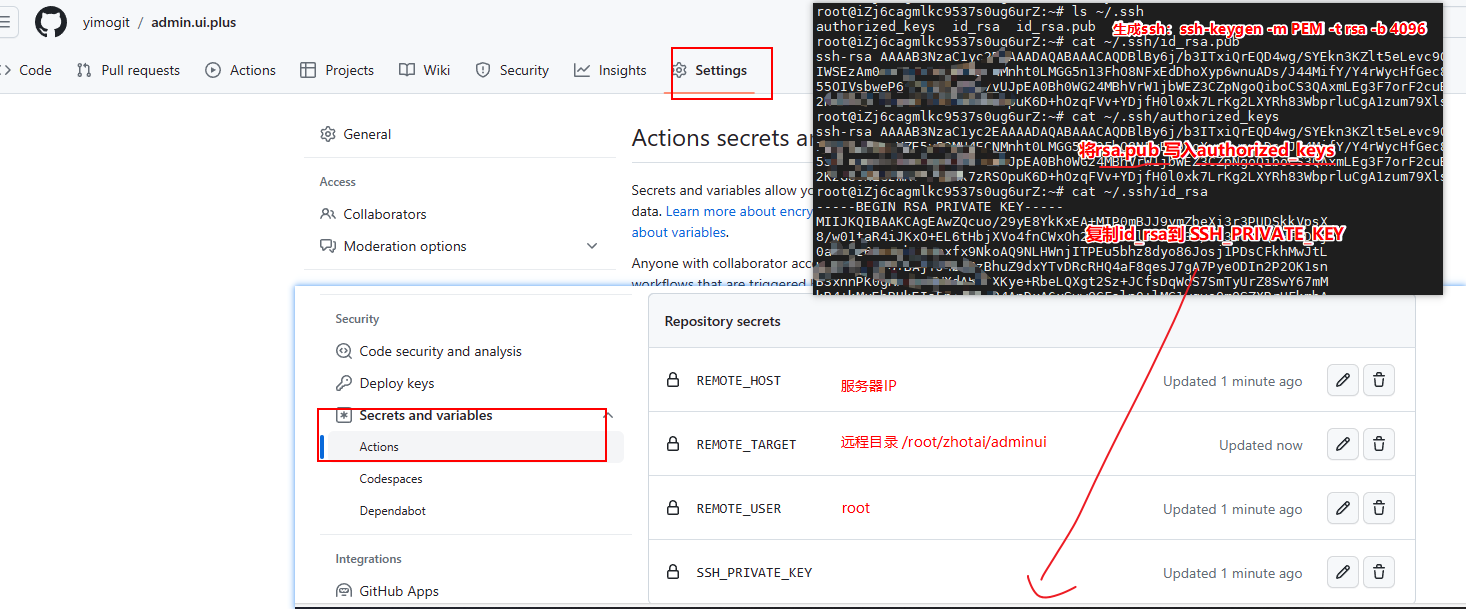
- ssh 的生成参考ssh-deploy 配置部分
ssh-keygen -m PEM -t rsa -b 4096生成 ssh,然后复制公钥到 authorized_keys
构建完成
- 记得开启云服务器的防火墙端口:9901,即可在浏览器中访问到前台页面
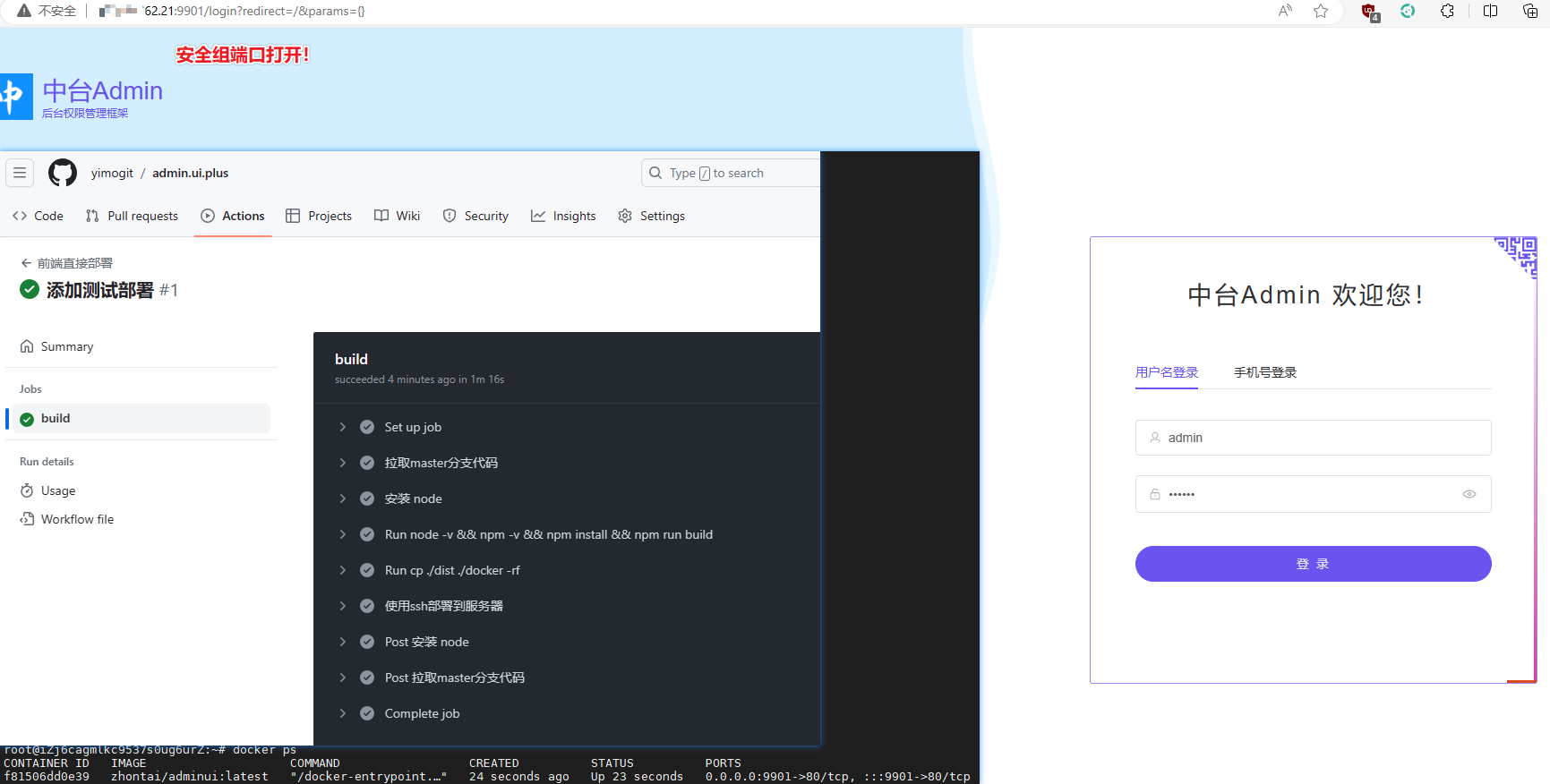
.github/workflows/test-deploy.yml
- 完整的部署配置
# test-deploy.yml
name: 前端直接部署
# 手动构建
# on: workflow_dispatch
# 自动构建
on:
push:
branches:
- master
jobs:
build:
runs-on: ubuntu-latest
steps:
# 拉取仓库文件
- name: 拉取master分支代码
uses: actions/checkout@v3
with:
# 默认当前分支
ref: 'master'
# action命令,安装Node v18.17.1
- name: 安装 node
uses: actions/setup-node@v3
with:
node-version: 18.17.1
cache: 'npm'
# 执行打包命令
- run: |
if [ -n "${{ secrets.API_HOST }}" ]; then
# 使用设置中的接口地址
echo -e "\nVITE_API_URL=${{ secrets.API_HOST }}" >> .env.production
fi
- run: node -v && npm -v && npm install && npm run build
# 将dist复制到docker目录中
- run: cp ./dist ./docker -rf
# 使用 ssh 将dist文件拷贝到 linux
- name: 使用ssh部署到服务器
uses: easingthemes/ssh-deploy@v4.1.8
with:
SSH_PRIVATE_KEY: ${{ secrets.SSH_PRIVATE_KEY }}
ARGS: '-rlgoDzvc -i --delete'
SOURCE: 'docker'
REMOTE_HOST: ${{ secrets.REMOTE_HOST }}
REMOTE_USER: ${{ secrets.REMOTE_USER }}
TARGET: ${{ secrets.REMOTE_TARGET }}
EXCLUDE: '/node_modules/'
SCRIPT_BEFORE: |
mkdir ${{ secrets.REMOTE_TARGET }} -p
SCRIPT_AFTER: |
cd ${{ secrets.REMOTE_TARGET }}
cd docker
docker build --rm -f ./Dockerfile -t zhontai/adminui:latest .
# 检查容器是否存在
if docker container ls -a | grep -q "my-zhontai-adminui"; then
echo "容器已存在,停止并移除容器"
docker stop my-zhontai-adminui
docker rm my-zhontai-adminui
fi
docker run --name my-zhontai-adminui -d -p 9901:80 zhontai/adminui:latest
docker/Dockerfile
- 使用 nginx 1.18 镜像,添加前端页面及 nginx 配置
- 对应使用脚本:
docker build --rm -f ./Dockerfile -t zhontai/adminui:latest .
FROM nginx:1.18
EXPOSE 80
COPY ./dist /usr/share/nginx/html
COPY ./nginx.conf /etc/nginx/conf.d/default.conf
docker/nginx.conf
- nginx v1.18 的配置,外层没有 http 节点了
- 并且会覆盖默认的 default.conf 才行
server {
listen 80;
server_name localhost;
charset utf-8;
location / {
root /usr/share/nginx/html;
try_files $uri $uri/ /index.html;
index index.html index.htm;
}
#error_page 404 /404.html;
error_page 500 502 503 504 /50x.html;
location = /50x.html {
root html;
}
}
一些碎碎念
- 本文的做法适用于测试,如果要构建生产,还需要更加严谨,比如需要手动执行,而不是自动构建,以及可以将打包和部署分开,生成构建物体,快速回滚部署
- 本文为了演示远程 docker,所以每次都是构建了 docker,其实也可以直接上传到服务器目录,不需要重启 docker
- 文章大部分都是用命令完成,方便迁移到其他构建工具,后续也可以直接在Github使用。
不完全踩坑记录
- ssh部署:看了好久才看明白,一开始生成了没有复制到authorized_keys,然后生成了密钥没重启就是连接不上
- docker nginx:nginx.conf挂载的地址不对,之前的旧版本是在/etc/nginx/nginx.conf,新的在/etc/nginx/conf.d/default.conf
- nginx.conf的格式新版去掉了http节点,直接配置server节点就行,配置文件没对,导致误以为是我history模式nginx写法不对
- 覆盖.env.production中接口地址的配置,想要换行加一句,试了好多次才行:
echo -e "\nVITE_API_URL=xxx" >> .env.production - api项目挂载的位置搞错了几次:数据库和文件上传的地址分别是:/app/admindb.db,/app/wwwroot/upload
- api项目挂载文件需要先行创建目录,启动后将会生成数据库
- api项目的端口默认8000
时间过得太快了,周末两天第一次沉下心研究了一天Github Actions,各种尝试踩坑,第二天将过程整理分享出来,写完这句,发现眨眼间就周一了。
似乎学习,能让我在迷茫中找到些许方向吧。
By 易墨 转载请注明出处
相关资料
项目说明
如果对部署的项目感兴趣可以参考前两篇文章
- zhontai Admin.Core: 01.前后端分离中台框架后端 Admin.Core 学习-介绍与配置说明
- zhontai admin.ui.plus:02.前后端分离中台框架前端 admin.ui.plus 学习-介绍与简单使用
- zhontai 代码生成:03.前后端分离中台框架 zhontai 项目代码生成器的使用
Github Actions 相关地址
本文使用到的 action 库
actions/checkout@v3拉取仓库代码:v3.6.0 文档actions/setup-node@v3安装 node v3.8.1 文档actions/setup-dotnet@v3安装 dotnet v3.2.0 文档easingthemes/ssh-deploy@v4.1.8ssh 连接服务器 v4.1.8 文档- 其他
04.使用 github actions+docker 自动部署前后端分离项目 zhontai (.net core+vue)的更多相关文章
- 在centos7.6上部署前后端分离项目Nginx反向代理vue.js2.6+Tornado5.1.1,使用supervisor统一管理服务
原文转载自「刘悦的技术博客」https://v3u.cn/a_id_102 这一次使用vue.js+tornado的组合来部署前后端分离的web项目,vue.js不用说了,前端当红炸子鸡,泛用性非常广 ...
- Docker+nginx部署前后端分离项目
1.下载Docker和Docker-Compose 1.安装Docker 记一次踩坑:误装podman-docker 问题概述:Centos8去下载Docker时,默认装的是podman-docker ...
- 使用 Nginx 部署前后端分离项目,解决跨域问题
前后端分离这个问题其实松哥和大家聊过很多了,上周松哥把自己的两个开源项目部署在服务器上以帮助大家可以快速在线预览(喜大普奔,两个开源的 Spring Boot + Vue 前后端分离项目可以在线体验了 ...
- centos7部署前后端分离项目的过程
概述 本文主要讲解在安装了centos7的Linux主机中部署前后端分离项目的过程. 前端项目名为:vue_project:后端项目名为:django_project. 将这两个项目放在/opt/wh ...
- linux --- 部署前后端分离项目
vue + uwsgi +nginx 部署前后端分离项目 准备项目 1.将前端vue项目包和后端django项目包上传服务器,通过lrzsz,直接从windows拖进linux中 2.解压缩操作 前端 ...
- Docker Compose 部署前后端分离应用
部署前后端分离应用 容器化 Abp 应用 关于 Abp 应用的容器化,其实和普通的 ASP.NET Core 应用差不多,大家可以参考我此前的文章. 唯一需要注意的是:因为 Abp 解决方案中有多个项 ...
- 海纳百川无所不容,Win10环境下使用Docker容器式部署前后端分离项目Django+Vue.js
原文转载自「刘悦的技术博客」https://v3u.cn/a_id_179 随着现代化产品研发的不断推进,我们会发现,几乎每个产品线都会包含功能各异的服务,而且服务与服务之间存在也会存在着错综复杂的依 ...
- docker+nginx+redis部署前后端分离项目!!!
介绍本文用的经典的前后端分离开源项目.项目的拉取这些在另一篇博客!!! 其中所需要的前后端打包本篇就不做操作了!!不明白的去看另一篇博客!!! 地址:http://www.cnblogs.com/ps ...
- vue+uwsgi+nginx部署前后端分离项目
前后端分离,vue前端提供静态页面,且可以向后台发起get,post等restful请求. django后台提供数据支撑,返回json数据,返回给vue,进行数据页面渲染 后端 创建虚拟环境 解决dj ...
- 服务器上详细前后端分离项目搭建(springboot+vue)
介绍:本文用的经典的前后端分离开源项目ruoyi Gitee链接地址:https://gitee.com/y_project/RuoYi 一.拉取项目: 利用Git把项目拉取到本地,也可以直接利用id ...
随机推荐
- Springboot通过谷歌Kaptcha 组件,生成图形验证码
图形验证码属于老生常谈了,具体细节这里就不说了.生成图形验证码的办法非常多,今天讲解一种通过Kaptcha组件快速生成图形验证码的方法.Kaptcha是谷歌开源的一款简单实用的图形验证码组件.我个人推 ...
- 防抖节流utils
/** * 防抖原理:一定时间内,只有最后一次操作,再过wait毫秒后才执行函数 * * @param {Function} func 要执行的回调函数 * @param {Number} wait ...
- rust 中 str 与 String; &str &String
String String 类型的数据和基本类型不同,基本类型的长度是固定的,所以可以在栈上分配,而String类型是变长的,所以需要在堆上分配,所以String 类型实际上是一个指向堆的指针.他的结 ...
- lec-1-Deep Reinforcement Learning, Decision Making, and Control
What is RL 基于学习的决策的数学形式 从经验中学习决策和控制的方法 Why should we study this now 深度神经网络特征方法 强化学习的提升 计算能力的提升 我们还需要 ...
- ubuntu配置vscode全过程(下载安装配置优化插件)
一.安装vscode 下载vscode 当然啦,我们安装vscode,当然要先下载啦,但是但是但是!不要在ubuntu的软件中心(Ubuntu Software)下载!贼坑!下载完不能用! 推荐下载方 ...
- 代码随想录算法训练营Day52 动态规划
代码随想录算法训练营 代码随想录算法训练营Day52 动态规划| 300.最长递增子序列 674. 最长连续递增序列 718. 最长重复子数组 300.最长递增子序列 题目链接:300.最长递增子序列 ...
- tryhackme_nmap
https://www.cnblogs.com/-Lucky-/p/17100073.html Nmap基本端口扫描 nmap中考虑的端口状态 Open:表示服务正在侦听指定端口. Closed:表示 ...
- ChatGPT:在线免费智能聊天网页版
在当今网络时代,聊天实现了从文字.语音到视频的全面发展.然而,在众多聊天方式中,许多人更喜欢使用人工智能技术来帮助进行自然的对话交流.那么,是否有一个在线免费ChatGPT网页版,可以提供更好的交互体 ...
- 如何取消Blazor Server烦人的重新连接?
如何取消Blazor Server烦人的重新连接? 相信很多Blazor的用户在开发内部系统上基本上都选择速度更快,加载更快的Blazor Server模式. 但是Blazor Server由于是Si ...
- 从实验中学习ResNet模型:在视频处理任务中取得显著进展
目录 引言 技术原理及概念 实现步骤与流程 示例与应用 优化与改进 结论与展望 "从实验中学习ResNet模型:在视频处理任务中取得显著进展" 在视频处理任务中,ResNet模型已 ...
